图片设置桌面背景不全屏 电脑桌面背景显示不完整如何设置
更新时间:2024-03-13 11:46:26作者:xiaoliu
当我们设置电脑桌面背景时,有时候会遇到一些问题,比如图片显示不全屏的情况,这可能是因为我们选择的图片尺寸不符合屏幕分辨率的原因,或者是因为我们没有正确地调整背景设置。不用担心我们可以通过简单的方法来解决这个问题,让我们的电脑桌面背景显示完整。接下来我们将介绍一些设置方法,帮助您解决电脑桌面背景显示不全屏的情况。
具体步骤:
1.如下图所示,这是我们经常会遇到的问题。电脑桌面边框是黑色的,图片没有填充上去

2.怎么设置呢?首先,我们要点击桌面左下角的系统启动图标。在弹出的列表,点击进入系统设置
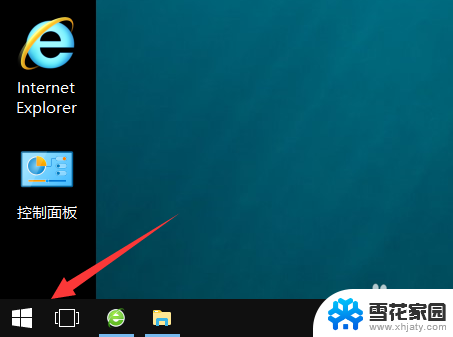
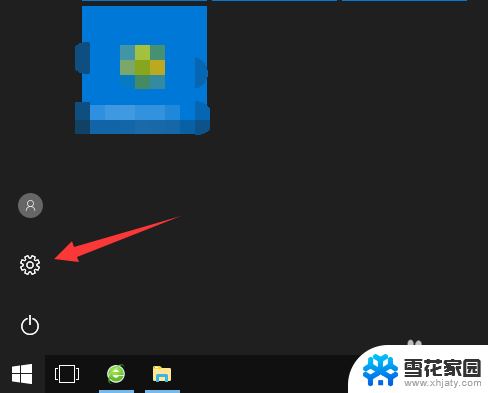
3.进入系统设置后,找到个性化设置选项,我们点击进入此选项,参照下图
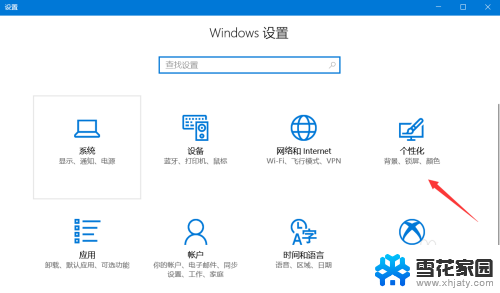
4.进入个性化后,在背景一栏,鼠标往上滑动,直到找到契合度选项,如图所示
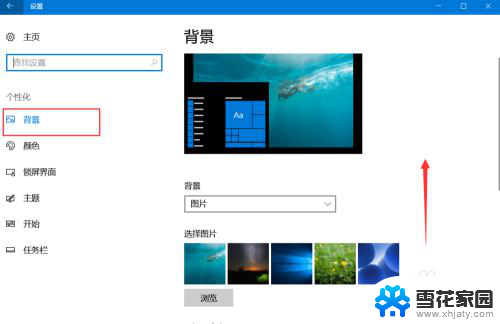
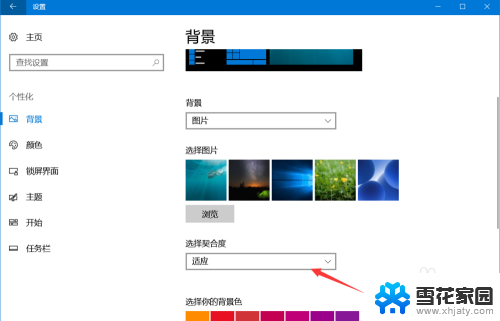
5.在契合度选项,我们点击更改契合度,如下图所示,将契合度改为填充。这样图片将会等比例的缩放,填充整个电脑桌面背景
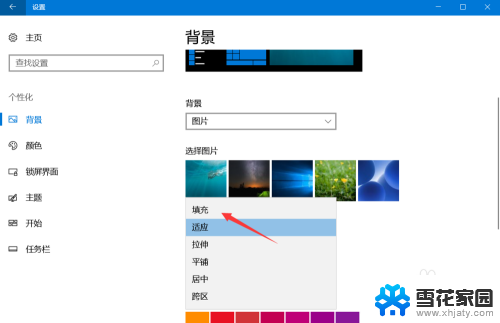
6.如图示,这是我们更改契合度为填充后的电脑桌面。就不再有不好看的黑色区域了。朋友们,希望我的分享能为你带来帮助

以上就是图片设置桌面背景不全屏的全部内容,如果你也遇到类似情况,可以参照这种方法来解决,希望对大家有所帮助。
图片设置桌面背景不全屏 电脑桌面背景显示不完整如何设置相关教程
-
 怎么设置电脑背景桌面 电脑桌面背景设置方法
怎么设置电脑背景桌面 电脑桌面背景设置方法2024-04-12
-
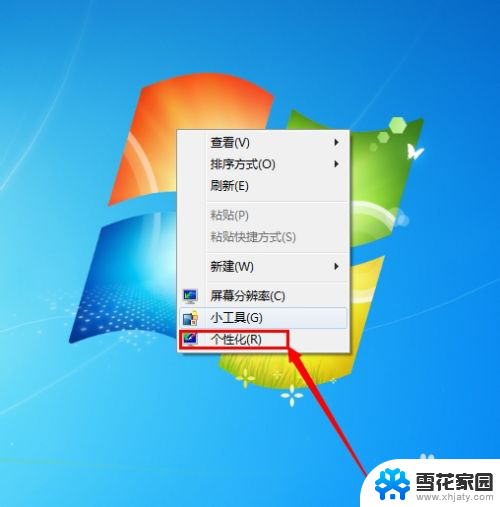 怎样设置电脑背景 电脑桌面背景设置方法
怎样设置电脑背景 电脑桌面背景设置方法2024-03-01
-
 word怎么设置图片为背景 Word如何将图片设置为背景
word怎么设置图片为背景 Word如何将图片设置为背景2024-07-17
-
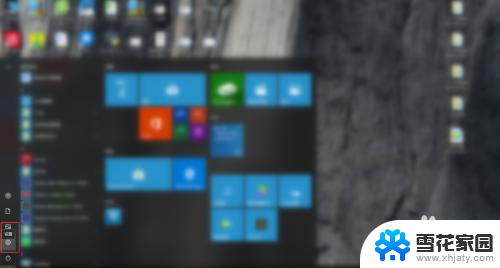 设置电脑桌面背景如何调大小 电脑桌面壁纸尺寸调整方法
设置电脑桌面背景如何调大小 电脑桌面壁纸尺寸调整方法2024-04-08
- wps如何设置背景主题 wps如何设置背景主题图片
- 桌面换壁纸在哪里设置 如何自定义电脑桌面背景
- wps如何设置文字水印页面背景 wps文字水印页面背景设置
- wps在哪里能设置背景图片 如何在wps中设置背景图片
- wpsexcel如何把图片变成背景 excel如何将图片设置为背景
- 如何给ppt设置背景音乐 幻灯片ppt背景音乐设置方法
- 电脑微信设置文件保存位置 微信电脑版文件保存位置设置方法
- 增值税开票软件怎么改开票人 增值税开票系统开票人修改方法
- 网格对齐选项怎么取消 网格对齐选项在哪里取消
- 电脑桌面声音的图标没了 怎么办 电脑音量调节器不见了怎么办
- 键盘中win是那个键 电脑键盘win键在哪个位置
- 电脑如何连接隐藏的wifi网络 电脑如何连接隐藏的无线WiFi信号
电脑教程推荐